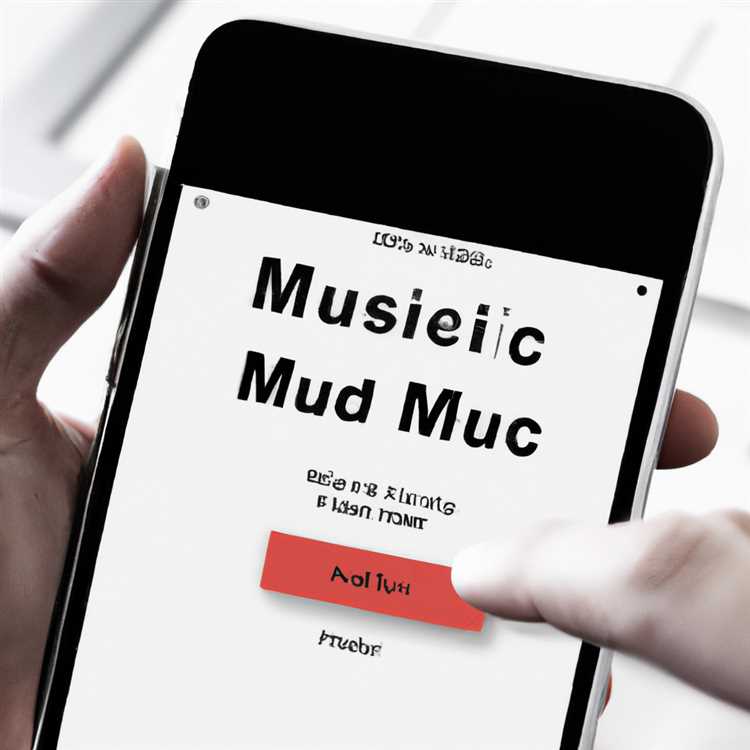Praktik yang efektif untuk mengurangi kemungkinan tidak menanggapi email penting adalah dengan menandai pesan email penting tersebut di iPhone Anda. Dengan cara ini Anda akan dapat dengan cepat menemukan dan kembali ke pesan email yang Ditandai untuk meresponsnya dan mengambil tindakan yang diperlukan untuk pesan email tersebut.

Demikian pula, kemampuan untuk Menandai email di iPhone juga dapat digunakan untuk dengan cepat menemukan pesan email tertentu yang berisi data penting atau informasi yang dapat digunakan yang Anda butuhkan dari waktu ke waktu.
Pesan email yang ditandai mudah diidentifikasi karena ikon berwarna di sebelah pesan tersebut. Juga, mudah untuk menemukan pesan yang ditandai, karena mereka akan berlokasi di Kotak Pesan Cerdas khusus mereka yang disebut Ditandai.
Tandai Pesan Email Pada iPhone atau iPad
Ikuti langkah-langkah di bawah ini untuk Tandai pesan email penting di iPhone atau iPad Anda.
1. Dari layar beranda iPhone Anda, ketuk Aplikasi Email.
2. Selanjutnya, ketuk opsi Edit yang terletak di sudut kanan atas layar Anda.

3. Pilih Pesan Email atau Pesan yang ingin Anda Tandai dengan mengetuknya (Lihat gambar di bawah)

5. Setelah memilih Pesan untuk Dipanji, ketuk pada opsi Tandai yang terletak di sudut kanan bawah layar Anda (Lihat gambar di atas)
6. Selanjutnya, Anda akan melihat pop-up, ketuk opsi Tandai untuk Tandai pesan yang dipilih.

Catatan: Anda juga dapat menandai pesan pada iPhone Anda dengan menggesek kiri pada pesan untuk membuka Menu samping dan kemudian mengetuk opsi Bendera di Menu samping (Lihat gambar di bawah).

Akses Pesan yang Ditandai di iPhone
Setelah Anda menandai pesan atau pesan, Anda akan menemukan semua pesan yang ditandai itu ditempatkan di Kotak Surat khusus berjudul Ditandai pada iPhone Anda.
1. Buka Aplikasi Mail di iPhone atau iPad Anda
2. Ketuk pada Kotak Surat untuk mencapai tampilan Kotak Surat di iPhone Anda.

3. Pada layar berikutnya (Kotak Surat), Anda seharusnya dapat melihat Kotak Surat baru berjudul "Ditandai". Anda akan menemukan semua pesan yang ditandai ditempatkan di Kotak Pesan Cerdas ini.

Ikuti langkah-langkah di bawah ini jika Anda tidak melihat Kotak Surat yang Ditandai di iPhone Anda. Kemungkinan kotak surat yang ditandai masih tersembunyi di iPhone Anda.
4. Saat Anda berada di layar Kotak Surat, ketuk pada Edit.

5. Anda akan melihat semua Kotak Pesan tersembunyi yang tersedia di iPhone Anda, ketuk lingkaran kecil di sebelah Ditandai untuk mengaktifkan Kotak Pesan Cerdas ini di iPhone Anda.

6. Ketuk pada Selesai dari sudut kiri atas layar Anda
Mulai sekarang, Anda akan selalu menemukan Kotak Pesan yang Ditandai di tampilan Kotak Surat, dan semua pesan yang Anda putuskan untuk ditandai akan tersedia di Kotak Surat ini.
Batalkan Pesan di iPhone
Membatalkan kiriman pesan pada iPhone semudah menandainya. Setiap kali Anda selesai dengan pesan email, Anda dapat membatalkan tanda centang pada pesan untuk menghapusnya dari Kotak Pesan yang Ditandai.
1. Ketuk pada Kotak Surat yang Ditandai di mana Pesan yang ditandai itu berada.

2. Ketuk tombol Edit yang terletak di sudut kanan atas layar Anda.

3. Pilih Pesan atau Pesan yang ingin Anda Batalkan krop dengan mengetuknya.
4. Setelah memilih pesan, ketuk tombol Tandai yang terletak di sudut kanan bawah layar Anda.

5. Dari sembulan, ketuk pada Hapusfl.

Lingkaran berwarna di sebelah pesan yang ditandai akan hilang dan pesan yang dipilih tidak akan lagi muncul di Folder yang Ditandai.